- Képernyőkép készítése a Samsung A7 készüléken
- Hozzon létre egy képernyőt a gombok egyidejű megnyomásával
- A második módszer a tenyér gesztusa készítsen screenshotot
- A Samsung A7 készülékről képernyőképeket kaphat a következő segítségével A Google Assistant funkcionális
- Készítsen egy képernyőképet a Samsung-on az értesítési panelen
- Hogyan lehet képernyőképet készíteni a Samsung A20-on
- Használja a “Hangerő csökkentése” és a “Teljesítmény” gombokat
- A tenyérmozdulatokkal készíthet képernyőképet a Samsung-on A20
- A telefon képernyőjét a Google Assistant segítségével mentjük
- Kép létrehozása a kijelzőről a Samsung A40 okostelefonon
- Első út
- Második módszer
- Harmadik út
- Ahol a képernyőképeket elmenti a Samsung telefon
- következtetés
Képernyőkép készítése a Samsung A7 készüléken
Samsung A7 – modern gyártású telefon 2018 évben. Az Android 8 operációs rendszer alapján működik, 8-magos jön processzor, 4 gigabájt RAM, 24 megapixeles kamera és 3300 mAh-os akkumulátor.

Samsung Galaxy A7
A képernyő képernyőképeinek elkészítéséhez a Samsung A7 készüléken három lehetőség van fő módszerek:
Hozzon létre egy képernyőt a gombok egyidejű megnyomásával
Indítsa el a kívánt alkalmazást (videó, fénykép stb.). majd egyszerre nyomja meg a “Hangerő csökkentése” és a “Bekapcsoló” gombot.

Kattintson a jelölt gombokra.
A képernyő villogni fog, megerősítve a kijelző Samsungon történő rögzítését A7. Az értesítési sávban pedig a megfelelő ikon jelenik meg.

Samsung képernyőképe ikon
Ezt követően a rendszer további műveleteket kéri – screenshot szerkesztése, a kép megosztása a közösségi oldalon hálózatok és így tovább.
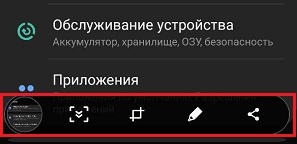
Válasszon további műveleteket
A második módszer a tenyér gesztusa készítsen screenshotot
Győződjön meg arról, hogy aktiválta ezt a lehetőséget a Samsung. Ehhez lépjen a Beállítások menübe, válassza a „Gesztusok” elemet, további “Kézmozdulatok”, és aktiválja a “Húzza a tenyerét a” lehetőséget elfog. ”
Ezután a kívánt alkalmazás (videó, kép), és csúsztassa a tenyerét a képernyőn balról jobbra (vagy azzal egyenértékű alternatívaként jobbról balra). A képernyő villogni kezd, és az A7-nél megkapja a kívánt képernyőképet.
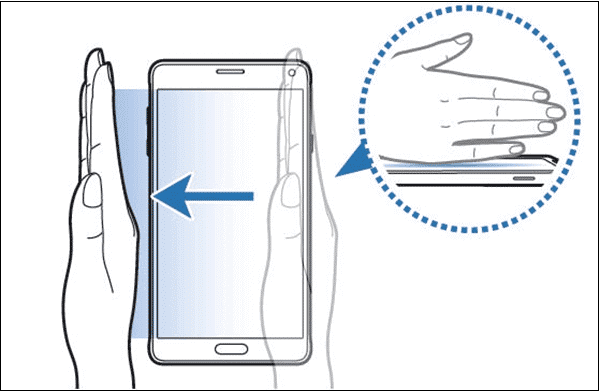
A kép készítéséhez hajtsa végre a megadott mozdulatot.
A Samsung A7 készülékről képernyőképeket kaphat a következő segítségével A Google Assistant funkcionális
Ha ez az asszisztens engedélyezve van a telefonján, akkor tegye hosszan nyomja meg a “Kezdőlap” gombot (vagy mondja ki “Hello, Google “), majd azt mondja:” Készítsen egy képernyőképet. ”
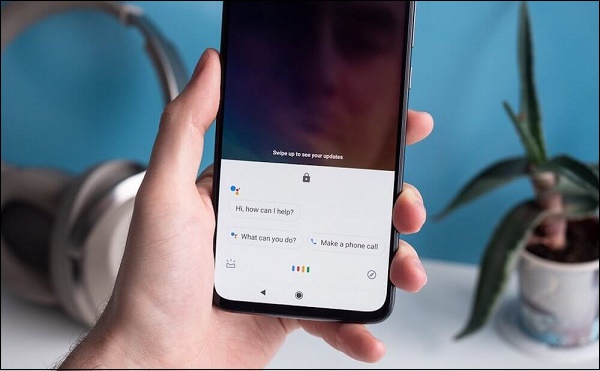
Mondja: “Készítsen egy képernyőképet” az asszisztensnek
Készítsen egy képernyőképet a Samsung-on az értesítési panelen
- Nyissa meg az értesítési panelt (függöny) a saját oldalán készüléket.
- Ezután húzza tovább a függönyt a képernyőn fentről lefelé (húzza lefelé).
- Ezután keressen meg egy oldalt ábrázoló gombot, majd érintse meg a gombot rajta egy képernyő létrehozására a Samsung A7 mobiltelefonon.
Hasznos lehet: Hogyan kapcsoljuk ki a hangos útmutatást a samsung tv-n.
Hogyan lehet képernyőképet készíteni a Samsung A20-on
A Samsung A20 egy népszerű új termék 2019-ben, amely felszívódott a modern digitális ipar legjobb technológiai megoldásai, megfizethető, elfogadható áron. A modell képernyő átlója 6,4, Super Amoled Plus mátrix, 3 gigabájt RAM és fő 13 megapixeles kamera.

Népszerű Samsung A20
Készítsen képet képernyőképről a Samsung A20 okostelefonon a következő módszerekkel:
Használja a “Hangerő csökkentése” és a “Teljesítmény” gombokat
A megfelelő helyen tartva egyszerre tartsa lenyomva a Hangerő gombot down “és” Power “. Miután a képernyő villogni fog, sorban Az értesítési ikon képernyőképeket jelenít meg.
A tenyérmozdulatokkal készíthet képernyőképet a Samsung-on A20
Ellenőrizze, hogy aktiválta-e ezt az opciót menjen a Beállításokhoz, válassza az ott található “További szolgáltatások” elemet, majd “Gesztusok és gesztusok”, és aktiválja a “Képernyőkép” opciót tenyér. ”
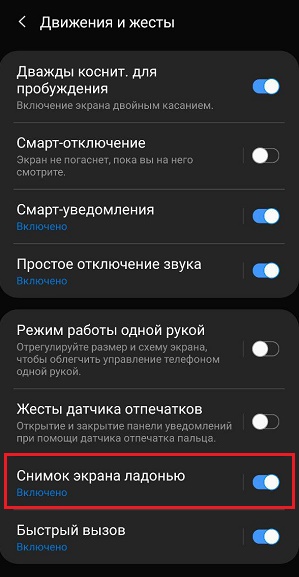
Engedélyezze ezt a beállítást a beállításokban
Ezután a megfelelő helyen húzza át a tenyerét a képernyőn balra jog, hogy képet készítsen.
A telefon képernyőjét a Google Assistant segítségével mentjük
A Samsung A20 képernyőképe készítésének harmadik módja az A Google Assistant funkció használata. Ha ez az asszisztens bekapcsolta a telefont, majd hosszan nyomja meg a gombot „Kezdőlap” (vagy mondja ki „Hello, Google”), majd mondja el Készítsen egy képernyőképet.
Ajánlott olvasás: Fekete megjelenik a telefon képernyőjén képernyő, és a telefon működik.
Kép létrehozása a kijelzőről a Samsung A40 okostelefonon
Samsung Galaxy A40 – modern, 5,9 hüvelykes okostelefon U-vel. A készülék képernyője csaknem a teljes elülső felületet foglalja el telefon, FHD + felbontással és színvisszaadással büszkélkedhet sAMOLED. A telefon nyolcmagos processzorral van ellátva, 4 gigabájt RAM, és a fő kamera 16 megapixeles.

A piacon igényelt Samsung A40
Interfészkép készítése az A40-en olyan egyszerű, mint az az általunk leírt Samsung telefonok korábbi két modellje.
Első út
Nyomja meg egyszerre a Hangerő csökkentést és a Bekapcsoló gombot. Miután a képernyő villog, megjelenik az értesítési sáv képernyő létrehozása ikonra.
Második módszer
Ellenőrizze, hogy aktiválta-e a képernyőképeket létrehozó beállításokat a következővel: tenyér gesztus. Ehhez lépjen a Beállítások menübe, válassza ki azt “Kiegészítő funkciók”, a továbbiakban “Mozgások és gesztusok”, és aktiválódnak “Palm képernyő rögzítés” opció.
Az opció aktiválásához húzza a képernyőt balról jobbra. vagy jobbról balra, hogy képet készítsen a Samsung A40 készüléken.
Harmadik út
A funkcionális használatával képet is kaphat Google asszisztens. Ha ez az asszisztens engedélyezve van a telefonján, majd hosszan nyomja meg a “Kezdőlap” gombot, majd mondja Készítsen egy képernyőképet.
Ahol a képernyőképeket elmenti a Samsung telefon
A kapott képeket általában a rendszerkönyvtárba menti A telefon „DCIM” feliratú része, a „Képernyőképek” almappájában.
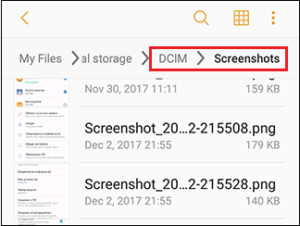
A képernyőképeket a Screenshots mappában találja.
Az eredményt a rendszer funkcionalitásával tekintheti meg Galéria-alkalmazások vagy hasonló vizuális alkalmazások.
Ez hasznos tudni: mit kell tenni, ha a “” üzenet sikerült menteni egy képernyőképet. Lehet, hogy a meghajtó elfoglalt. ”
következtetés
A fentiekben egy képernyőképernyő készítésének módját vizsgáltuk meg Mobiltelefonja Samsung A7, A20 vagy A40. használat azok a módszerek, amelyeket felsoroltunk pillanatképek létrehozására az Ön webhelyén az eszköz, amelyre szüksége van a szükséges eszközök kitöltéséhez feladatokat.
